Text zu Linien hinzufügen
Sie können sowohl zu horizontalen als auch zu vertikalen Linien Text hinzufügen, um ihren Zweck zu verdeutlichen.
Vorgehensweise
-
Wählen Sie die Linien aus, zu denen Sie Text hinzufügen möchten. Sie können dies im Schreiben-Modus und im Notensatz-Modus tun.
Hinweis
Sie dürfen entweder nur horizontale Linien oder nur vertikale Linien auswählen.
- Aktivieren Sie im Eigenschaften-Bereich in der Gruppe Horizontale Linien oder Vertikale Linien die Text-Option.
- Geben Sie den gewünschten Text in das Wertefeld ein.
- Drücken Sie die Eingabetaste.
Ergebnis
Der Text, den Sie in dieses Wertefeld eingeben, wird zentriert in der Mitte der ausgewählten Linien angezeigt. An vertikalen Linien verläuft er von unten nach oben.
Beispiel
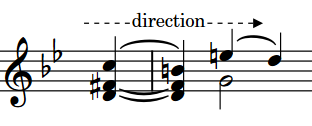
|
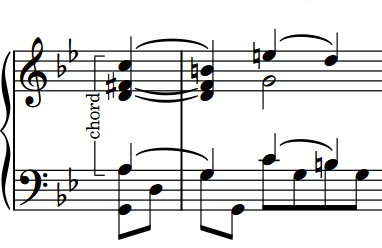
|
Weitere Schritte
-
Wenn Sie möchten, dass Text an vertikalen Linien von oben nach unten verläuft, können Sie die Linien umkehren.
-
Sie können den Hintergrund von Text an Linien löschen.